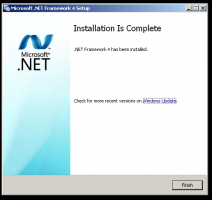ჩამოტვირთეთ ძველი კლასიკური კალკულატორი Windows 11-ისთვის
აი, როგორ გადმოწეროთ ძველი კლასიკური კალკულატორი Windows 11-ისთვის, რომელიც გამოიყურება და მუშაობს Windows 7-სა და Windows 8-ში. Windows 10-დან დაწყებული, Microsoft-მა შეცვალა კარგი ძველი კალკულატორი აპი ახალი Store აპლიკაციით. იგივე ეხება Windows 11-ს, რომელიც მოიცავს კალკულატორის უფრო ახალ ვერსიას, მაგრამ ის მაინც მაღაზიის აპლიკაციაა. ბევრი ადამიანი გრძნობს უკმაყოფილო ამ ცვლილებას. კლასიკური აპი უფრო სწრაფად იტვირთება, უფრო სწრაფად მუშაობს და უფრო სასარგებლოა მაუსის და კლავიატურის მომხმარებლებისთვის. აი, როგორ დააბრუნოთ კლასიკური კალკულატორი Windows 11-ში.
რეკლამა
როგორც უკვე იცით, Microsoft-მა ამოიღო კლასიკური კალკულატორის აპლიკაცია Windows 10-დან და შეცვალა ახალი უნივერსალური (UWP) აპი. კალკულატორის აპლიკაცია Windows 11-ში ცოტა განსხვავებული ამბავია.
Windows 11-ში Microsoft-მა კალკულატორი ღია კოდის სახით შექმნა. ის ხელმისაწვდომია GitHub-ზე. ასევე, Microsoft მუდმივად აფართოებს თავის ფუნქციონირებას. მაგალითად, დაამატა Redmond პროგრამული გიგანტმა გრაფიკის რეჟიმი.
თუმცა, ზოგიერთი მომხმარებელი მიიჩნევს, რომ ახალი ფუნქციები უსარგებლოა და არ მოსწონს უახლესი პროგრამული უზრუნველყოფის დანერგვა და UX. მათთვის ძველი კლასიკური კალკულატორის პაკეტი ნამდვილ გამოსავალად იქცევა.
ცნობისთვის, Windows 11 კალკულატორის ახალი აპლიკაცია შემდეგნაირად გამოიყურება.
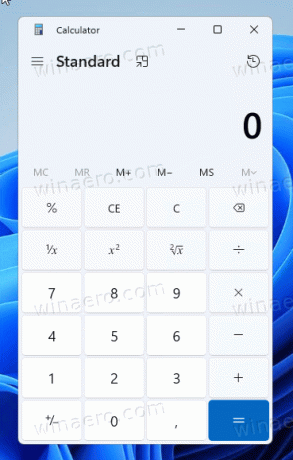
და ეს არის კლასიკური კალკულატორის აპლიკაცია, რომელიც მომხმარებლის უმეტესობისთვის ნაცნობი უნდა იყოს.
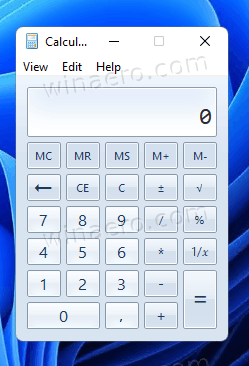
აი, როგორ გადმოწეროთ კლასიკური კალკულატორი Windows 11-ისთვის.
როგორ მივიღოთ ძველი კლასიკური კალკულატორი Windows 11-ისთვის
- გახსენით თქვენი ვებ ბრაუზერი შემდეგი გვერდი.
- ყურადღებით წაიკითხეთ აღწერა და დააჭირეთ მწვანე ჩამოტვირთვის ღილაკს.
- ამოიღეთ ZIP არქივის შინაარსი და გაუშვით
OldClassicCalc-2.0-setup.exeფაილი. - მისალმების გვერდზე დააწკაპუნეთ შემდეგზე.
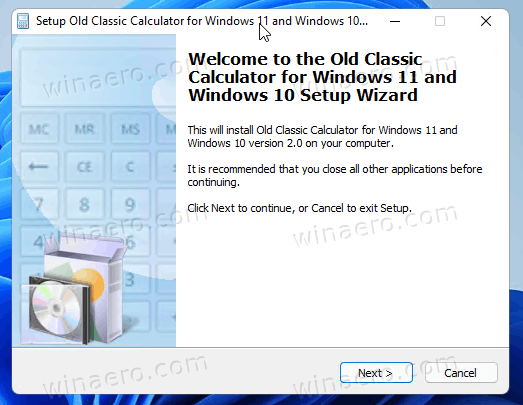
- ახლა, მიუთითეთ დანიშნულების საქაღალდე, რომელშიც უნდა დააინსტალიროთ აპლიკაცია. საქაღალდის ნაგულისხმევი მდებარეობა უბრალოდ მშვენივრად არის.
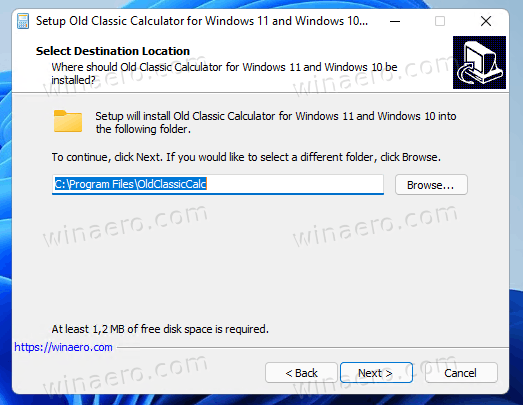
- დააკონფიგურირეთ, გჭირდებათ თუ არა დესკტოპის მალსახმობი. თქვენ შეგიძლიათ გამოტოვოთ დესკტოპის მალსახმობები, რადგან აპლიკაცია ნებისმიერ შემთხვევაში გამოჩნდება Start მენიუში.
თქვენ დაასრულეთ! ასე შეგიძლიათ ჩამოტვირთოთ და დააინსტალიროთ კლასიკური კალკულატორის აპლიკაცია Windows 11-ში.
კალკულატორის აპლიკაცია სრულად აღდგება. თქვენ შეძლებთ მის გაშვებას როგორც "calc.exe" Run დიალოგიდან ან Windows საძიებო ველიდან (გაიმარჯვე + ს). შემდეგ "გადარჩება". sfc / scannow, რადგან ის არ ცვლის ერთ სისტემურ ფაილს!
დაადასტურეთ თქვენი კალკულატორის აპის ჩამოტვირთვა
მოპოვებული OldClassicCalc-2.0-setup.exe ფაილს უნდა ჰქონდეს შემდეგი შემოწმების ჯამები (ჰეშები).
- MD5: ef7d607bf6e249b26f0b277193bd122e
- SHA256: 0097ed062094be8c7822738bf4a938e47253b4817bdba45317d607586db2fc92
ინსტალერის ფაილის ჰეშის შესამოწმებლად, გახსენით Windows ტერმინალი დაჭერით გაიმარჯვე + X კლავიატურაზე და არჩევით Windows ტერმინალი. საჭიროების შემთხვევაში, გადართე PowerShell პროფილზე. შემდეგ ჩაწერეთ შემდეგი ბრძანება.
Get-FileHash გზა\to\OldClassicCalc-2.0-setup.exe
ის აჩვენებს ინსტალერის SHA256 ჰეშის ჯამს. შეადარეთ იგი ზემოთ მოცემულ მნიშვნელობას.
MD5 checksum-ის შესამოწმებლად, შეასრულეთ ბრძანება:
Get-FileHash გზა\to\OldClassicCalc-2.0-setup.exe -ალგორითმი MD5
რჩევა: შეგიძლიათ ფაილის ჰეშის კონტექსტური მენიუ File Explorer-ზე, რათა სწრაფად შეამოწმოთ ჰეშები თქვენი რომელიმე ფაილისთვის.
ჩუმი ინსტალაცია და განლაგება
თქვენ შეგიძლიათ გამოიყენოთ ეს პაკეტი ჩუმად დასაინსტალირებლად Windows-ით ან სკრიპტის საშუალებით. ამ მიზნით, იგი მხარს უჭერს შემდეგ ბრძანების არგუმენტებს.
OldClassicCalc-2.0-setup.exe /VERYSILENT /SP-
ინსტალერის გაშვებით, როგორც ზემოთ, თქვენ არ მიიღებთ დიალოგს ან ფანჯარას, მაგრამ კალკულატორის აპლიკაცია სწორად დაინსტალირდება და დარეგისტრირდება Windows 11-ში.
როგორ გავუშვათ კლასიკური კალკულატორის აპი
- დაჭერა გაიმარჯვე+ რ კლავიატურაზე და აკრიფეთ
კალკგაშვების დიალოგში. - გარდა ამისა, გახსენით Start მენიუ.
- დააწკაპუნეთ ყველა აპლიკაცია ღილაკი.
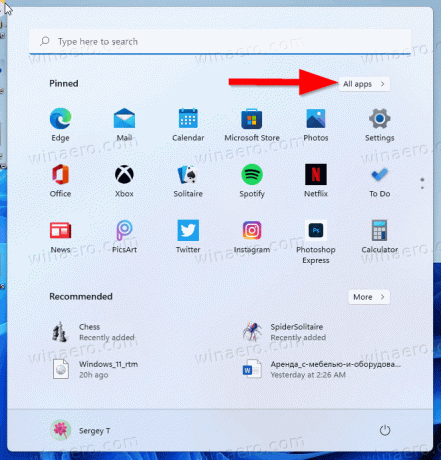
- "C" ასოს ქვეშ თქვენ იპოვით ახალ ჩანაწერს, კალკულატორი (კლასიკური).
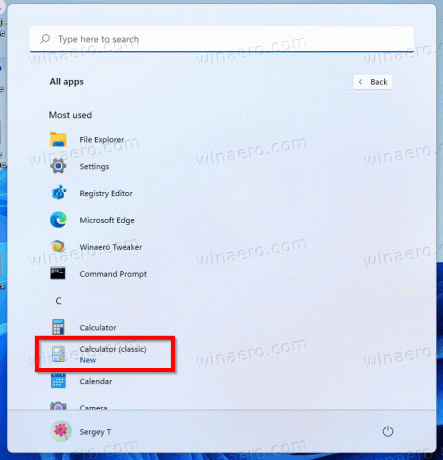
თქვენ დაასრულეთ.
კალკულატორის აპი მიჰყვება თქვენი ენის პრეფერენციებს Windows 11-ში და ყოველთვის ექნება იგივე ენა, რაც თქვენს ოპერაციულ სისტემას. ის თავსებადია Windows 11 და Windows 10-ის ყველა build-თან. გაითვალისწინეთ, რომ ინსტალერი ავტომატურად ამოიცნობს UI ენებს, რომლებიც დააინსტალირეთ თქვენს OS-ში. ის ამოიღებს მხოლოდ საჭირო ენის ფაილებს თქვენი დისკის ადგილების შესანახად და არ შეავსებს მას ზედმეტი ფაილებით.
მხარდაჭერილი ლოკალები და ენები
პაკეტი სრულად უჭერს მხარს Windows 11 და Windows 10, Windows 10 32-bit და Windows 10 64-bit. მას მოყვება MUI ფაილების თითქმის სრული ნაკრები, ასე რომ, ის თქვენს მშობლიურ ენაზე იქნება გარედან. შემდეგი ლოკალები მხარდაჭერილია.
- არ-ს.ა
- ბგ-ბგ
- cs-CZ
- და-დკ
- დე-დე
- el-GR
- en-GB
- en-აშშ
- et-EE
- fi-FI
- fr-FR
- ის-ილ
- hr-HR
- ჰუ-ჰუ
- ეს-IT
- ja-JP
- კო-კრ
- lt-LT
- lv-LV
- nb-NO
- nl-NL
- pl-PL
- pt-BR
- pt-PT
- ro-RO
- ru-RU
- sk-SK
- sl-SI
- sr-Latn-RS
- sv-SE
- th-TH
- tr-TR
- დიდი ბრიტანეთი-UA
- zh-cn
- zh-HK
თუ calc.exe ბრძანება არ ხსნის კლასიკურ აპს
ეს შეიძლება მოხდეს მას შემდეგ, რაც თქვენ განაახლეთ Windows 11-ის უფრო ახალი ვერსიით. ასევე, თუ თქვენ გაქვთ ჩართული "აპის მეტსახელი" კალკულატორისთვის Microsoft Store-დან, შეიძლება დაგჭირდეთ მისი გამორთვა. ეს იმიტომ ხდება, რომ მან შეიძლება შეცვალოს "კლასიკური" აპლიკაციის მითითება და მიუთითოს იგი უახლეს აპზე ყოველ ჯერზე, როცა Microsoft გამოსცემს მაღაზიის აპის განახლებას. ასე რომ, მოკლედ.
- თუ კლასიკური კალკულატორი არ დაიწყება build-ის განახლების შემდეგ, ხელახლა დააინსტალირეთ. უბრალოდ ხელახლა გაუშვით ინსტალერი.
- თუ თქვენს Windows კალკულატორს (ნაგულისხმევი) აქვს განახლება Store-დან, კიდევ ერთხელ გაუშვით აპლიკაციის კლასიკური ინსტალერი.
თუ ეს ქცევა გამაღიზიანებელია, შეგიძლიათ უბრალოდ ჩაშენებული კალკულატორის დეინსტალაცია. მისი აღდგენა მოგვიანებით ნებისმიერ დროს შეგიძლიათ Microsoft Store-იდან ჩამოტვირთვის გზით.
როგორ ამოიღოთ ძველი კალკულატორი Windows 11-დან
თუ გადაწყვეტთ უახლეს კალკულატორის აპზე დაბრუნებას, უბრალოდ წაშალეთ ძველი კალკულატორი პარამეტრებიდან -> აპებიდან - > აპები და ფუნქციები, ნებისმიერი სხვა აპის მსგავსი.
ძველი კალკულატორის მოსაშორებლად, გააკეთეთ შემდეგი.
- გახსენით Windows პარამეტრების გამოყენებით გაიმარჯვე + მე ცხელი ღილაკი ან ნებისმიერი სხვა მეთოდი.
- მარცხნივ დააწკაპუნეთ აპები.
- მარჯვნივ, დააწკაპუნეთ აპები და ფუნქციები ნივთი.
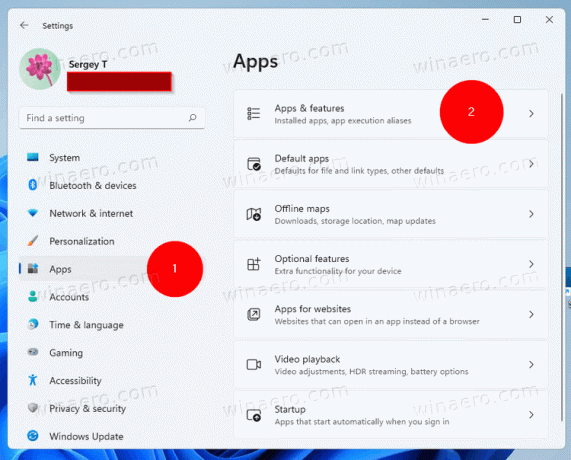
- იპოვეთ ჩანაწერი "ძველი კლასიკური კალკულატორი" და დააჭირეთ მენიუს ღილაკს სამი ვერტიკალური წერტილით მის გვერდით.
- აირჩიეთ დეინსტალაცია მენიუდან.

- ბოლოს დააწკაპუნეთ დეინსტალაცია ღილაკი ამოღების დადასტურებაში. აპი წაიშლება.
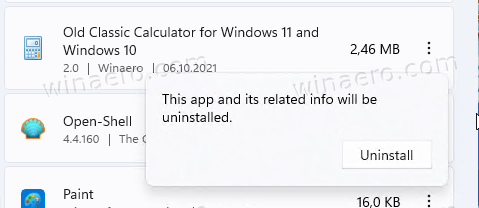
Ის არის.